Si tienes dos iPad en tu poder, o quieres compartir documentos con el iPad de otra persona debes saber que existen muchos métodos para hacerlo. Gracias al ecosistema de Apple esta tarea se puede simplificar bastante. De hecho existen multitud de formas de pasar los datos y es lo que precisamente te contaremos en este artículo, abordando todos esos métodos de transferencia de archivos entre varios iPad.
Lo más rápido para transferir archivos de iPad a iPad
Existen varios métodos para pasar archivos y datos de un iPad a otro. Sin embargo no todos son igual de efectivos y rápidos. En estos próximos apartados te detallamos cuáles son los más rápidos y aconsejables si quieres que sea una transferencia de datos efectivo y eficiente.
Mediante las copias de iCloud
En el caso de tengas un iPad nuevo y quieres traspasar los archivos del anterior iPad, lo más cómodo es realizar una de seguridad que se pueda restaurar en el nuevo. Es, de lejos, el mejor método de todos porque hará que absolutamente todos los datos, información y ajustes configurados en la anterior tablet sigan apareciendo en la nueva. Si no estás muy familiarizado con lo que te estamos comentando, te lo explicamos paso a paso.
Primero debes hacer la copia de seguridad en el iPad en cuestión del que desees transferir archivos, siguiendo estos pasos:
- Abre Ajustes.
- Pulsa en tu nombre, situado en la parte superior.
- Dirígete al apartado ‘iCloud’.
- Pulsa en ‘Copia de seguridad de iCloud’.
- Pulsa en ‘Realizar copia de seguridad ahora’.
Cabe destacar que será necesario que tengas conexión WiFi constante durante el proceso, dado que se debe tener una buena conexión para que se realice correctamente el backup.
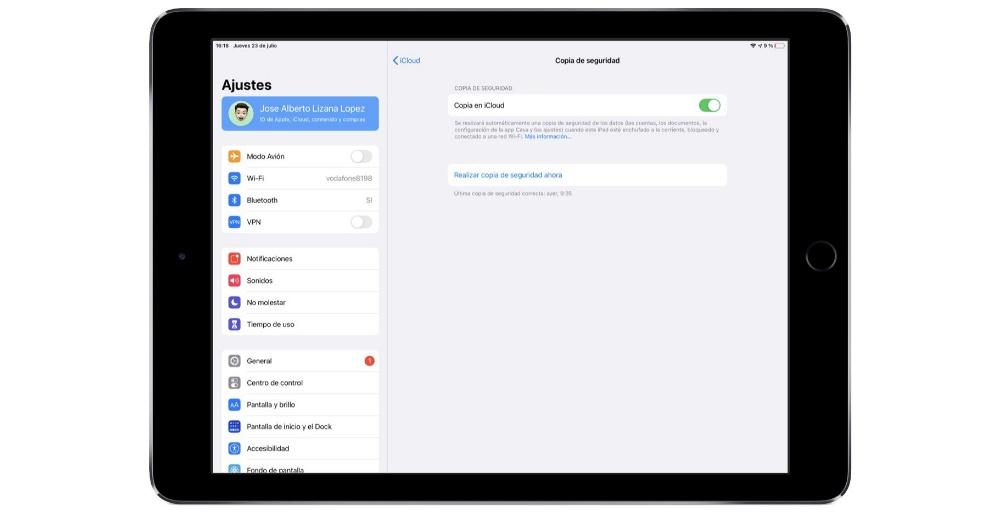
Una vez hayas hecho la copia de seguridad, toca pasarla al nuevo iPad. Por desgracia no es posible cargarla en un iPad que ya haya sido configurado, por lo que tendrá que ser siempre durante la configuración inicial de este. Si ya lo tenías configurado deberás ir a Ajustes > General > Restablecer y pulsar en «Borrar contenido y ajustes». Una vez que se haya completado y hayas realizado los primeros pasos de configuración te aparecerá la opción de restaurar la copia de seguridad, teniendo que elegir la opción «Restaurar copia desde iCloud«.
El proceso puede tardar varios minutos dependiendo del tamaño de la copia de seguridad. Incluso cuando puedas ya acceder al sistema encontrarás con que algunos datos no se han cargado, por lo que deberás tener algo de paciencia y mantener el iPad encendido y conectado a red WiFi. Es además preferible que lo tengas también cargando para que no se corte la carga de datos en ningún momento.
Con iCloud Drive y/o un disco externo
Más allá de las copias de iCloud, existe iCloud Drive que es ni más ni menos que el servicio de almacenamiento en la nube «manual» de Apple. Decimos lo de manual porque, aunque técnicamente no sea quizás lo más correcto para definirlo, es la parte de iCloud a la que podemos acceder y gestionar de forma más sencilla. Se aloja en la app Archivos del iPad y permite crear multitud de carpetas al más puro estilo de sistema de escritorio, pudiendo añadir todo tipo de documentos y archivos.
Si solo deseas pasar algunos de estos archivos sin querer pasar todos los datos de un iPad a otro, esta es la manera más efectiva. Lo más conveniente, rápido y automático es haber iniciado sesión con el mismo ID de Apple en ambos iPad, de manera que se sincronice también iCloud Drive. Si no tienes esta posibilidad, puedes recurrir a un disco de almacenamiento externo compatible con el iPad.
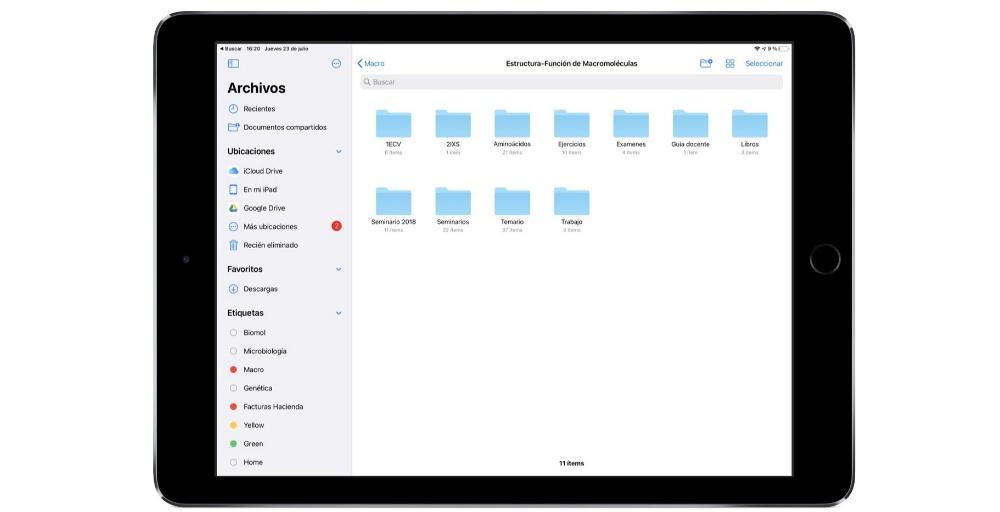
Teniendo el disco conectado a la tablet, verás que en la propia app de Archivos, justo en la barra de la izquierda, aparecerá dicho disco. Bastará con que vayas copiando y pegando los elementos que desees pasar de iCloud Drive a este disco. Una vez lo tengas, deberás conectar este disco al otro iPad y realizar el proceso inverso. Al final el funcionamiento es idéntico al que se tiene con ordenadores y pendrives, por lo que no resulta demasiado complejo.
Transferencia a través de AirDrop
Antiguamente la transferencia de archivos entre equipos se realizaba a través de la conectividad Bluetooth que conectaba dos dispositivos. Esto Apple lo ha mantenido dentro de su ecosistema con AirDrop. Gracias a este estándar se puede transferir multitud de archivos fácilmente entre los dispositivos, independientemente de que tengan o no el mismo Apple ID.
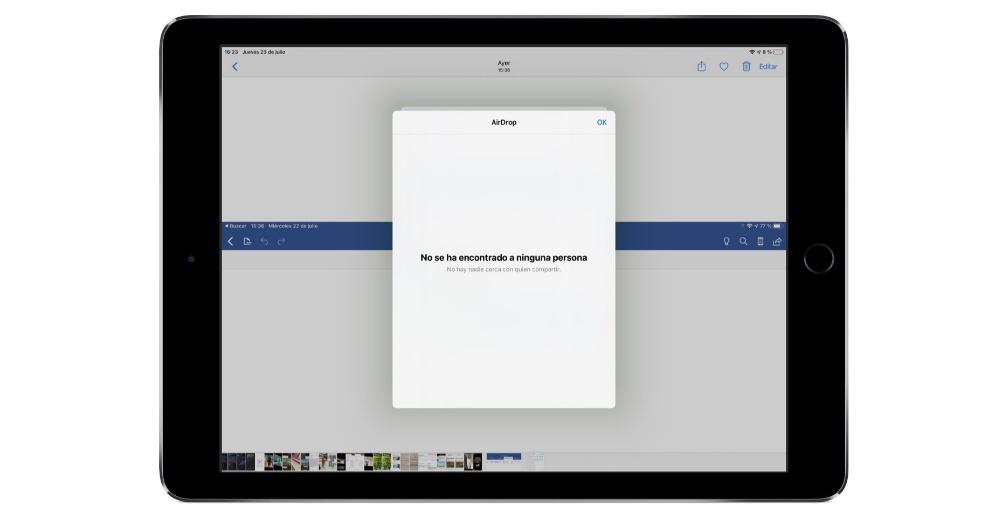
Para poder transferir entre dos iPad cualquier documento simplemente tendrás que elegirlo y pulsar sobre el botón de compartir, que se caracteriza por ser un cuadrado con una flecha hacia arriba. Entre las aplicaciones compatibles aparecerá ‘AirDrop’ y aquí podrás visualizar todos los equipos que hay a tu alrededor donde se puede transferir. Es importante tener activado el Bluetooth y WiFi para que se pueda realizar la transferencia de los archivos.
Otras formas de pasar archivos entre las tablet
Más allá de los anteriores métodos, existen otros que pueden ser también interesantes. Como ya te decíamos en el otro gran apartado, al final no es tan rápido o eficiente, pero por ello no dejan de ser opciones más que válidas para pasar los archivos de un iPad a otro.
Uso de servicios de terceros
Hay diferentes servicios de terceros que tienen un funcionamiento similar a iCloud Drive. Google Drive es uno de los más famosos que te permitirá crear una carpeta en uno de los iPad e introducir los archivos que quieras, aunque existen otros también muy conocidos como Dropbox, OneDrive y más. La mayoría se integran en la app Archivos, con procesos idénticos a los comentados de iCloud.
Solo tienes que descargar la app en cuestión, iniciar sesión y después al entrar en Archivos verás que te aparece la opción de añadirlo a la barra lateral. En este caso podrías no necesitar disco externo, dado que si inicias sesión en el otro iPad con el mismo servicio en la nube, podrás tener los archivos listos para poder guardarlos.
![]()
Mediante un ordenador Mac o Windows
Otra de las vías que puedes usar para pasar datos, documentos y archivos de un iPad a otro es mediante el uso de un dispositivo que sirva de intermediario entre ambos, en este caso hablamos de un ordenador, ya sea Mac o Windows. El proceso es muy rudimentario y seguro que muchos usuarios lo han realizado en alguna ocasión y consiste en pasar todo lo que quieras trasladar al nuevo iPad, primero al ordenador, donde podrás almacenar todo lo que quieras, en función del almacenamiento que tengas disponible en el mismo, para posteriormente, hacer el proceso inverso, es decir, trasladar estos datos del ordenador al nuevo iPad donde quieres tenerlos.

Evidentemente, este es un proceso que, casi con toda seguridad, te consumirá mucho más tiempo que el resto de opciones que te hemos expuesto en este post, sin embargo, también puede llegar a ser más seguro debido a que siempre te aseguras que los datos, archivos y documentos que quieres trasladar están, al menos en una ubicación segura por si sucede cualquier error en la transferencia entre los dos iPad. No obstante, no suelen ocurrir ningún tipo de error durante los procesos mencionados anteriormente, por lo que nuestra recomendación es llevar a cabo alguno de ellos con total tranquilidad y confianza.
Haciendo uso de aplicaciones
Hay que tener en cuenta que hay muchas aplicaciones que tienen como misión la transferencia de información entre dos dispositivos como son el iPad. En este caso te mostramos aquellas más interesantes que podemos encontrar actualmente. Hay que tener en cuenta que algunas de estas no son completamente gratuitas y se tienen que usar diferentes sistemas de pago o suscripción para acceder a todas sus herramientas.
Dr.Fone
En este caso Dr.Fone sin duda es una de las aplicaciones más famosas para poder dar numerosas herramientas a los iPad que tengas en casa. El funcionamiento es muy sencillo, ya que simplemente hay que conectar los dos dispositivos a un ordenador, ya sea un Mac o un Windows. En este caso simplemente vas a tener que elegir la herramienta de transferencia. En este momento, simplemente tendrás que elegir los archivos que vas a querer transferir entre los dos dispositivos. El proceso puede llegar a tardar mucho tiempo, dependiendo de la información que haya que transferir finalmente.
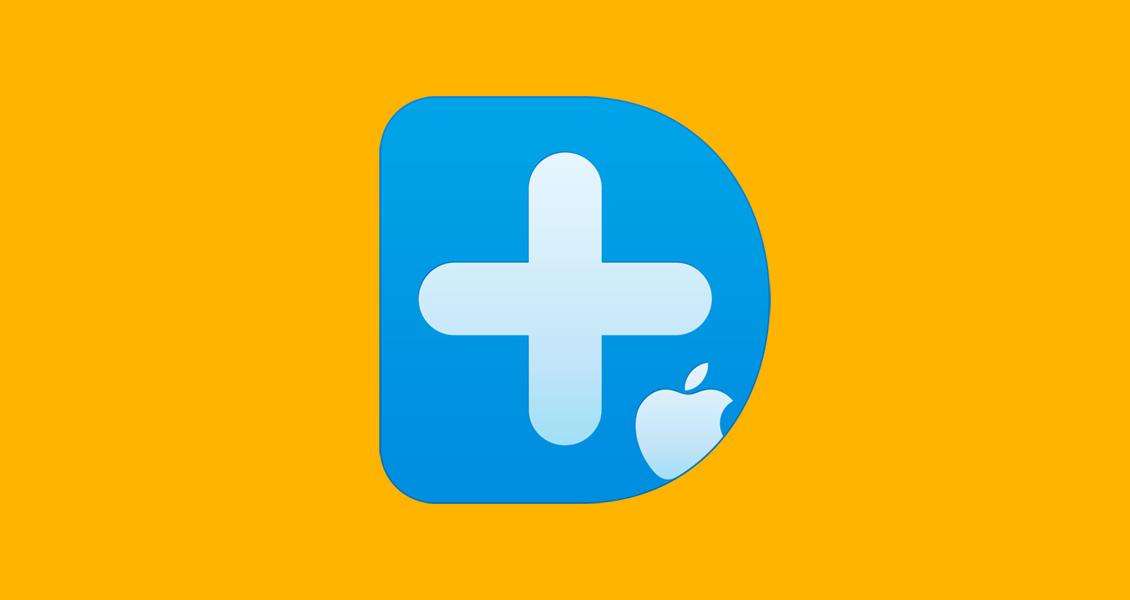
MobileTrans
Un sooftware realmente sencillo, que como su propio nombre indica, está pensado para realizar transferencias entre dispositivos. Lo cierto es que abarca una gran cantidad de sistemas operativos, incluyendo iOS 5 o superior. Es realmente simple porque simplemente vas a tener que realizar la conexión de ambos dispositivos, y al final con un solo clic se va a realizar la transferencia de todo el contenido que hayas seleccionado previamente en el software. Además, es un sistema gratuito que no requiere de ningún tipo de suscripción o compra única al desarrollador.
Y aunque en un primer momento se puede pensar que está pensado para los dispositivos móviles como un iPhone, hay que decir que también incluye a los iPad. Además, será posible realizar la transferencia de datos con otros sistemas operativos como por ejemplo Android.
App de terceros
Apple ofrece su servicio de iCloud para enviar toda tu información entre vuestros dispositivos. Sin embargo, en la actualidad tapien contamos soluciones de terceros como interesante como Google Drive o DropBox. El funcionamiento es el mismo entre todas, es decir, lo que el usuario tiene que hacer es subir arlequinados archivo desde el iPhone original y luego compartido a través de correo electrónico. Acto seguido, el iPhone se va a poder tener acceso a la información rápidamente. En el caso de que ambos iPhone sean tuyos, lo que vas a tener que hacer es subirlo a la nube y descargarlo en otro dispositivo.
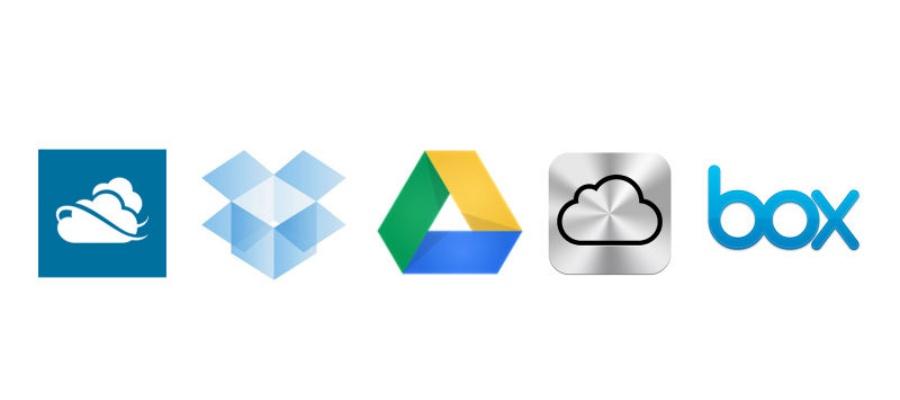
Con respecto a google Drive, puedes almacenar los datos sin ningún tipo de límite para poder realizar la subida de todo el contenido multimedia que tiene almacenado en el dispositivo. Lo único que se debe tener en cuenta es que siempre se debe mantener la calidad original de las fotografías para poder tener este almacenamiento ilimitado. Si se quieren realizar otras acciones en lo que respecta a la calidad si que se debe optar por hace un pago mensual para aumentar el almacenamiento.
En segundo lugar y como hemos mencionado antes, descamamos a Dropbox es uno de los servicios de nube más usado a nivel mundial, siendo una aplicación multiplataforma y con acceso a través de la versión web. Al iniciar sesión pedirá acceso a toda la biblioteca de fotografías que tienes en tus dispositivos. De esta manera subirá automáticamente las fotos y vídeos de la galería al almacenamiento en la nube para poder compartirlo rápidamente. Todo este proceso se realiza en un segundo plano para que no te enteres y siempre se haga a través de conexión estable.
Nada más registrarte podrás tener acceso a un espacio de 2 GB aunque no es permanente. Te puede ser útil para ver como funciona la aplicación en general.. Una vez acaba el proceso de prueba deberás abonar una suscripción mensual o anual para poder tener acceso a mucho más almacenamiento.

